Für Benutzer von Fedora sind die meisten Pakete fast auf dem neuesten Stand und werden als stabil eingestuft. Wenn es jedoch um Kernel geht, möchten Benutzer möglicherweise oft den neuesten Release Candidate ausprobieren, ohne zu Fedora Rawhide zu wechseln und ein instabiles System zu haben. Da Fedora immer beliebter und etablierter wird, erkennen neuere Benutzer nicht, dass Sie das Fedora-Repository aktivieren und kommende Veröffentlichungskandidaten installieren können, die ständig vom Fedora-Team aktualisiert werden.
In der folgenden kleinen Anleitung erfahren Sie, wie Sie den neuesten Linux-Kernel aus dem Fedora Rawhide-Repository auf Ihrer Fedora 35-Workstation oder Ihrem Server installieren.
Voraussetzungen
- Empfohlenes Betriebssystem: Fedora Linux 35.
- Benutzerkonto: Ein Benutzerkonto mit Sudo- oder Root-Zugriff.
Betriebssystem aktualisieren
Aktualisieren Sie Ihren Fedora Betriebssystem, um sicherzustellen, dass alle vorhandenen Pakete auf dem neuesten Stand sind:
sudo dnf upgrade --refresh -yDas Tutorial verwendet den sudo-Befehl und vorausgesetzt, Sie haben den Sudo-Status .
So überprüfen Sie den Sudo-Status Ihres Kontos:
sudo whoamiBeispielausgabe, die den Sudo-Status zeigt:
[joshua@fedora ~]$ sudo whoami
rootUm ein bestehendes oder neues Sudo-Konto einzurichten, besuchen Sie unser Tutorial zum Hinzufügen eines Benutzers zu Sudoern auf Fedora .
So verwenden Sie das Root-Konto verwenden Sie den folgenden Befehl mit dem Root-Passwort, um sich anzumelden.
suInstallationsabhängigkeit erforderlich
Bevor Sie mit der Installation fortfahren, führen Sie den folgenden Befehl aus, um das Paket dnf-plugins-core zu installieren oder zu überprüfen, ob es auf Ihrem Fedora-Desktop installiert ist.
sudo dnf install dnf-plugins-core -yStandardmäßig sollte dies installiert sein.
Das Tutorial verwendet das Terminal, das in Ihrem Show-Anwendungsmenü zu finden ist.
Beispiel:
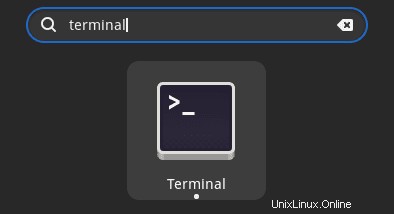
Installieren Sie das Fedora Rawhide-Repository
Bevor Sie fortfahren, müssen Sie das Fedora Rawhide-Repository installieren. Verwenden Sie dazu den folgenden Befehl.
sudo dnf install fedora-repos-rawhideBeispielausgabe:
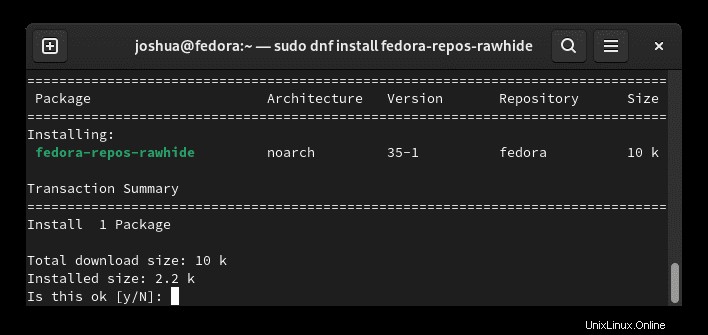
Geben Sie Y ein , und drücken Sie dann die EINGABETASTE um fortzufahren.
Führen Sie optional ein Quick-Sync-Update für Ihren DNF-Cache durch.
sudo dnf update --refreshOptional, um das Fedora Rawhide-Repository zu entfernen, wenn Sie es nicht mehr benötigen.
sudo dnf remove fedora-repos-rawhideNeuesten Linux-Kernel installieren – Fedora Workstation oder Server
Erstens ist eine der gefragtesten Funktionen das Testen des neuesten Linux-Kernels. Zum Zeitpunkt dieses Tutorials war Linux Kernel 5.16 gerade veröffentlicht worden, und Linux Kernel 5.17 ist jetzt der erste Release Candidate.
Mit der Zeit wird sich dies ändern, aber Sie müssen nichts extra tun. Wenn neue Kernel-Releases herauskommen, bringt das Fedora-Team schnell ein Update heraus.
Führen Sie zunächst den folgenden Befehl aus, um zu überprüfen, ob die Version des Linux-Kernels zum Aktualisieren verfügbar ist.
sudo dnf --enablerepo=rawhide info kernelBeispielausgabe:
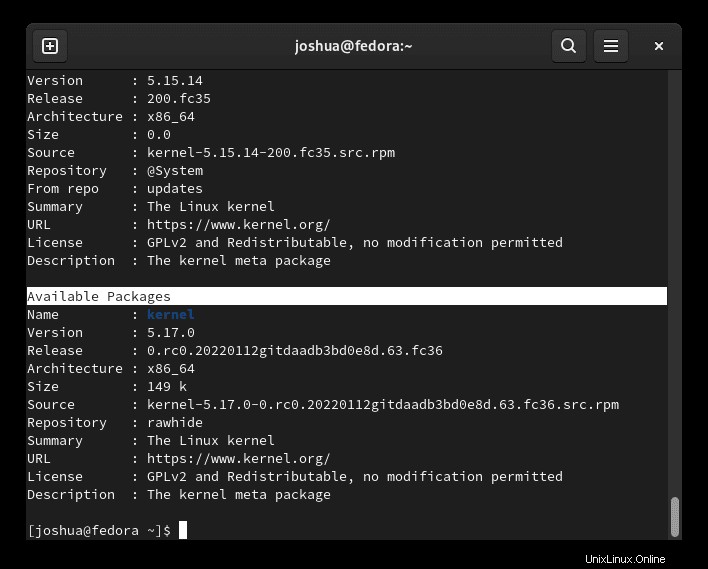
Wie oben ist 5.17 derzeit verfügbar.
Um mit der Installation zu beginnen, führen Sie den folgenden Befehl aus.
sudo dnf upgrade kernel* --enablerepo=rawhideBeispielausgabe:
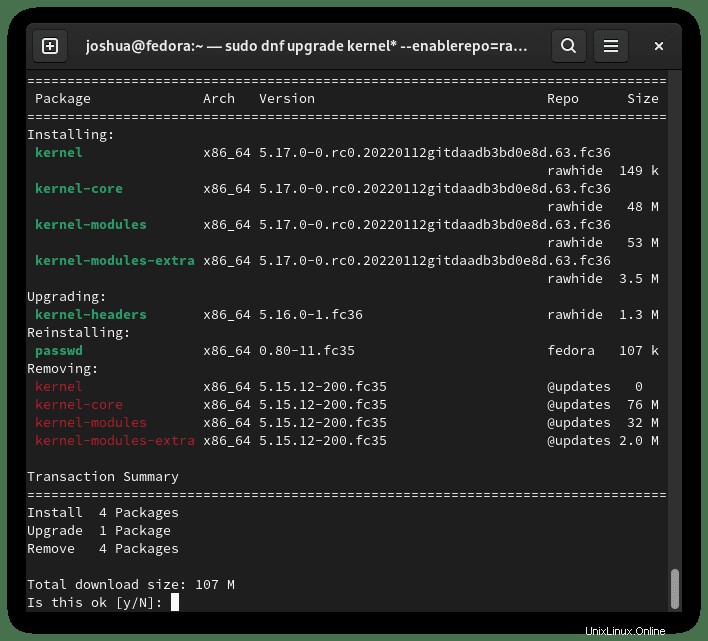
Geben Sie Y ein, drücken Sie dann die ENTER-TASTE um fortzufahren.
Während des Installationsvorgangs werden Sie aufgefordert, den GPG-Schlüssel für die Pakete zu importieren.
Beispiel:
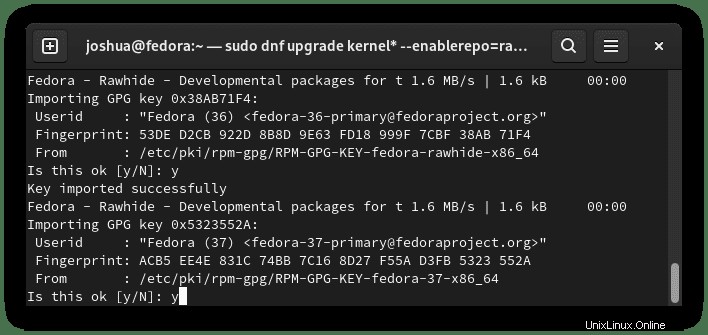
Geben Sie J ein drücken Sie dann die ENTER-TASTE um die Installation abzuschließen
Sobald die Installation abgeschlossen ist, starten Sie Ihr System neu.
sudo rebootÜberprüfen Sie als Nächstes die installierte Kernel-Version, wenn Sie sich wieder angemeldet haben.
uname -rBeispielausgabe:
5.17.0-0.rc0.20220112gitdaadb3bd0e8d.63.fc36.x86_64Wie oben beschrieben, haben Sie den neusten Linux-Kernel installiert.
Alternative – Upgrade-Pakete von Fedora Testing
Für Benutzer, die Rawhide zu riskant finden, besteht eine weitere Möglichkeit, erweiterte Kopien aktualisierter Pakete zu erhalten, darin, alle oder bestimmte Pakete aus dem Fedora-Test-Repository zu aktualisieren. Diese Pakete sind oft viel stabiler als Rawhide, und Sie können einen Beitrag zur Fedora-Community und zum Team leisten, indem Sie über Pakete mit Karma abstimmen.
Stellen Sie zunächst sicher, dass Ihr System auf dem neuesten Stand ist, und führen Sie dann den folgenden Befehl aus, um alle Pakete pauschal auf Updates aus dem Testing-Repository von Fedora zu überprüfen.
sudo dnf update --enablerepo=updates-testingBeispielausgabe:
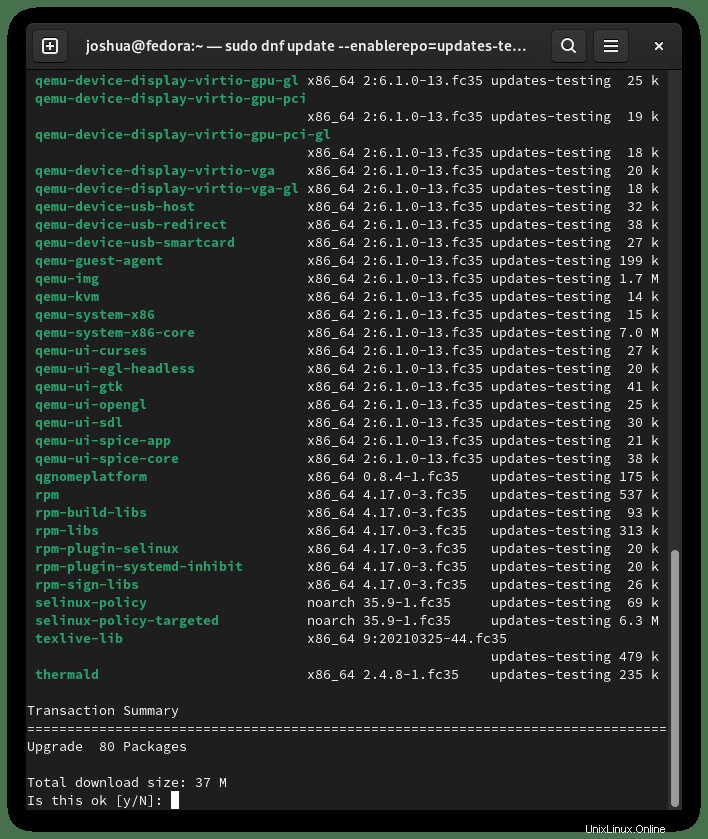
Wie oben können Sie dann alle Pakete mit dem folgenden Befehl aktualisieren.
sudo dnf update --enablerepo=updates-testingFür bestimmte Pakete, die besser geeignet sind, um Ihr Fedora 35-System so stabil wie möglich zu halten, installieren Sie das jeweilige Paket aus der Liste, das Sie installieren möchten, um das neueste Update zu erhalten.
sudo dnf upgrade {package-name} --enablerepo=updates-testingBeispiel für das Upgrade des neuesten Linux-Kernels von Testing:
sudo dnf upgrade kernel* --enablerepo=updates-testing